Suggerimenti Netflix per migliorare il tuo binge-watching
Pubblicato: 2022-01-29La "rete" in Netflix potrebbe anche significare "rete". Di fronte alla prospettiva di perdere i contenuti concessi in licenza quando gli studios sono entrati nel mondo dello streaming, Netflix si è appoggiato pesantemente alla programmazione originale a partire dal 2013 con House of Cards . Ora trasmette in streaming dozzine di Netflix Originals, da Lupin e Stranger Things a vincitori di premi come The Crown e Ozark . C'è vita su Netflix dopo The Office .
La concorrenza è agguerrita. Disney+, Apple TV+, Peacock e HBO Max sono solo alcuni dei servizi di streaming video di sostenitori profondi che lottano per i bulbi oculari. Ciò significa che Netflix deve essere strategico: annullare le serie (o scegliere di non salvare programmi come Manifest ) e dare il via libera a programmi che non avrebbero (non dovrebbero?) avere possibilità altrove . Con così tanti contenuti originali bingeable, è facile dimenticare che c'è un enorme stock di programmi TV e film che cambiano regolarmente. Quindi prendi dei popcorn e vai avanti.
Potresti guardare Netflix sul divano da solo, ma non sarai solo. Netflix ha più di 200 milioni di abbonati, quindi non sei mai lontano da un compagno di binge-watcher. Iniziare è facile come scegliere uno spettacolo e premere play. Tuttavia, ci sono alcuni trucchi che puoi usare per ottenere il massimo dalla tua esperienza visiva.
Disattiva i trailer di riproduzione automatica
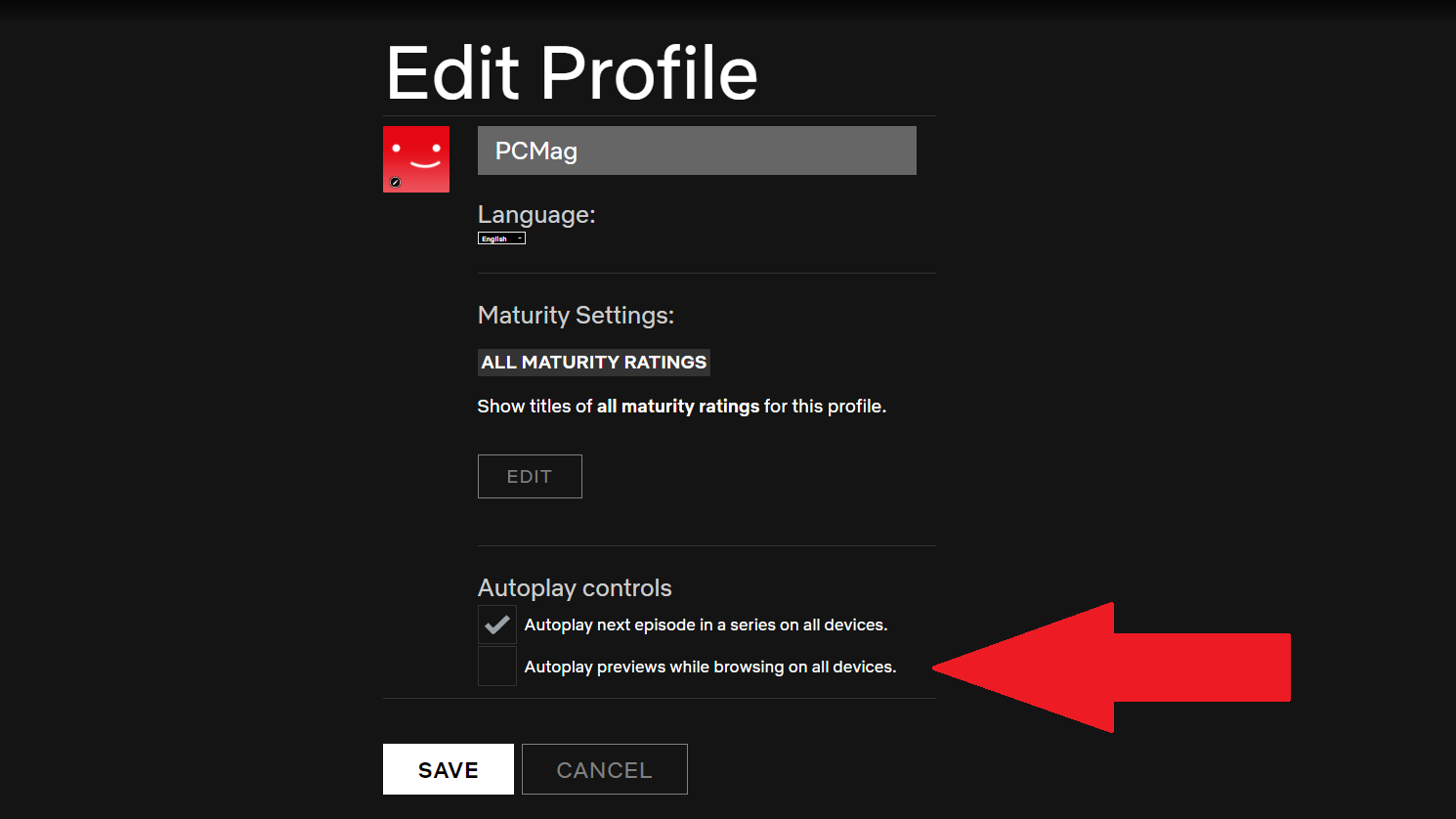
Nel tentativo di mostrare la sua tariffa originale, Netflix riprodurrà automaticamente i suoi trailer quando accedi per trovare qualcosa da guardare. Riproduzione automatica con audio, che può essere piuttosto fastidiosa quando stai solo provando a navigare nell'app. Netflix ha ascoltato le tue lamentele, tuttavia, e ha aggiunto l'opzione per disattivare la riproduzione automatica. Su un desktop, fai clic sull'avatar del tuo account in alto a destra e vai a Gestisci profili. Fai clic sul tuo account e deseleziona Anteprime di riproduzione automatica durante la navigazione su tutti i dispositivi .
Imposta un timer di spegnimento
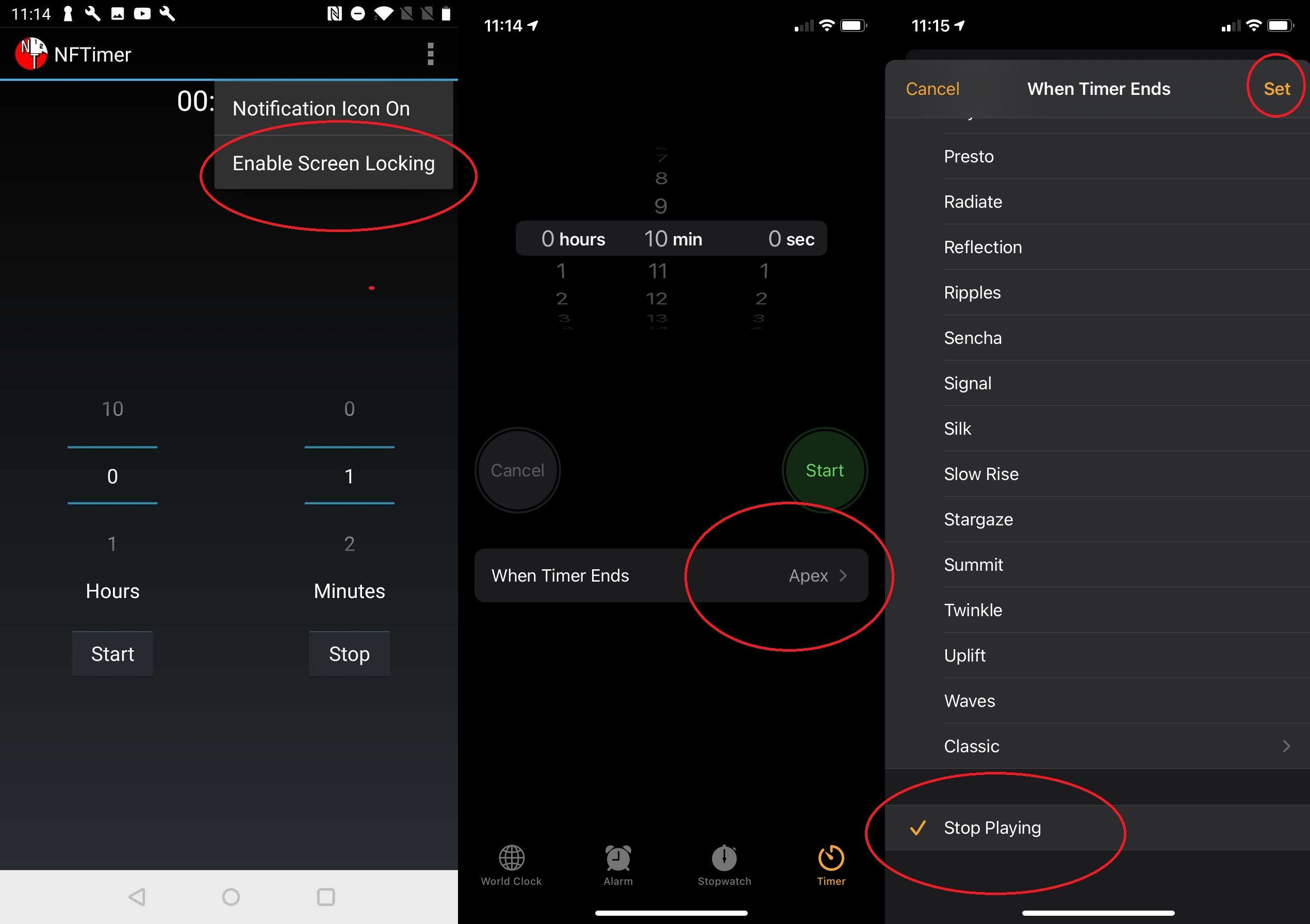
Stai ancora guardando? Quando Netflix fa questa domanda fastidiosa, la risposta è spesso un sì piuttosto vergognoso. Ma ad alcuni di noi piace abbandonarsi agli episodi di Schitt's Creek oa qualche altro piatto confortante. Dopo alcuni episodi di un determinato programma, Netflix interromperà la riproduzione, visualizzerà un avviso "Stai ancora guardando" e andrà a dormire se non rispondi.
Ma cosa succede se si desidera che l'app si interrompa dopo un determinato periodo di tempo? Secondo quanto riferito, Netflix sta testando una funzione di spegnimento automatico, anche se deve ancora implementarla. Ma ci sono soluzioni alternative.
Su iOS, apri l'app Orologio, vai su Timer e impostalo per quanto tempo desideri che Netflix riproduca. In Al termine del timer , selezionare Interrompi riproduzione .
Per Android, scarica NFTimer, che fa la stessa cosa. Assicurati di toccare l'icona dei puntini di sospensione in alto a destra e abilita il blocco dello schermo; in caso contrario, allo scadere del timer, la finestra di Netflix si ridurrà a una piccola finestra picture-in-picture. Con il blocco schermo abilitato, lo schermo andrà in modalità di sospensione e Netflix interromperà la riproduzione.
Avvia il timer su entrambi i sistemi operativi, apri Netflix, premi play e si chiuderà allo scadere del timer.
Disattiva post-riproduzione
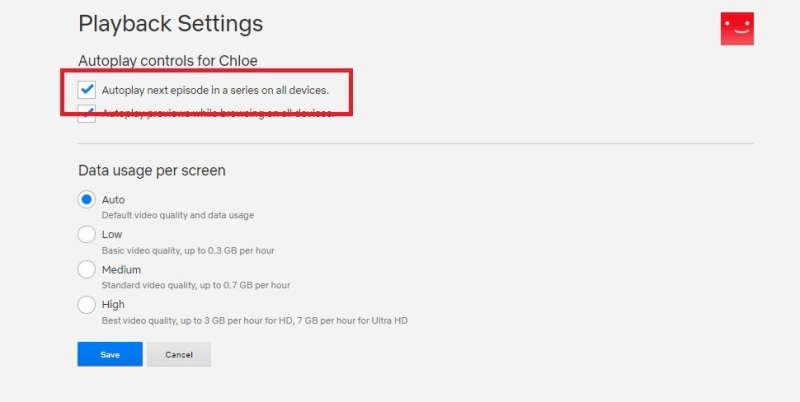
Un altro modo per evitare la riproduzione continua mentre dormi (o frenare le abbuffate) è disabilitare la funzione Post-Play di Netflix, che riproduce automaticamente l'episodio successivo dello spettacolo pochi secondi dopo il lancio dei titoli di coda. Vai su Account > Il mio profilo > Impostazioni di riproduzione e deseleziona la casella Riproduci automaticamente il prossimo episodio di una serie su tutti i dispositivi .
Sfoglia le categorie nascoste di Netflix
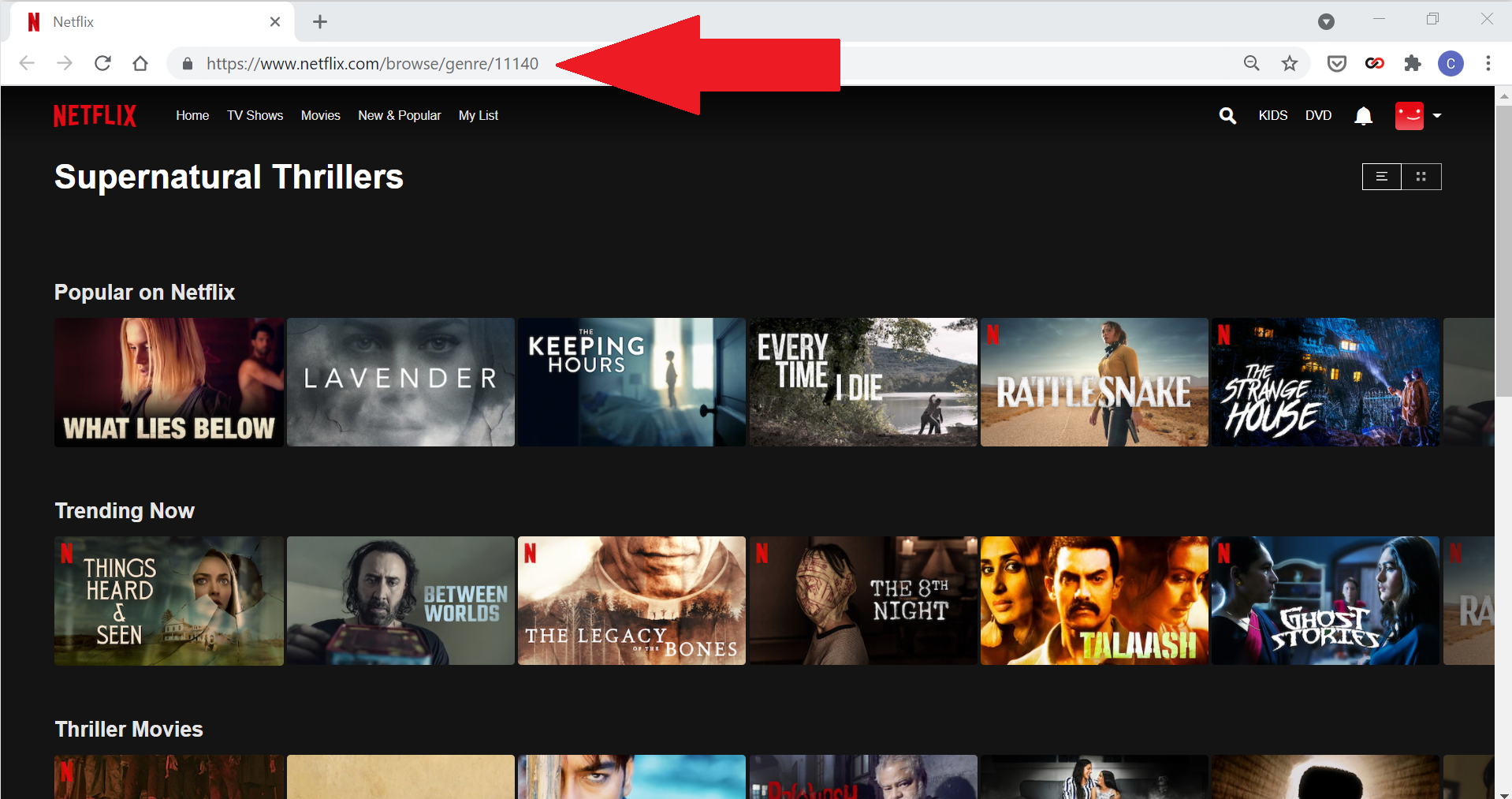
Netflix ha una vasta libreria di contenuti che può essere difficile da navigare. Puoi approfondire per genere, ma per essere ancora più specifico, consulta Netflix-Codes.com. Mentre sull'app Netflix, puoi approfondire i thriller, ad esempio, i codici Netflix lo scompongono ulteriormente in cose come thriller di spionaggio, thriller soprannaturali e thriller di fantascienza.
Lo fa organizzando i codici di categoria segreti di Netflix. Puoi fare clic su Netflix-Codes.com e andare direttamente lì, oppure trovare il codice e digitarlo tu stesso nel tuo browser, in questo modo (scambiando [INSERTNUMBER] per il codice, ovviamente):
http://www.netflix.com/browse/genre/[INSERTNUMBER]Puoi anche scaricare l'estensione Better Browse for Netflix, che aggiunge un nuovo collegamento alla navigazione del sito Netflix per rivelare tutte le categorie estese.
Organizza una festa per gli Oscar o gli Emmy tutto l'anno
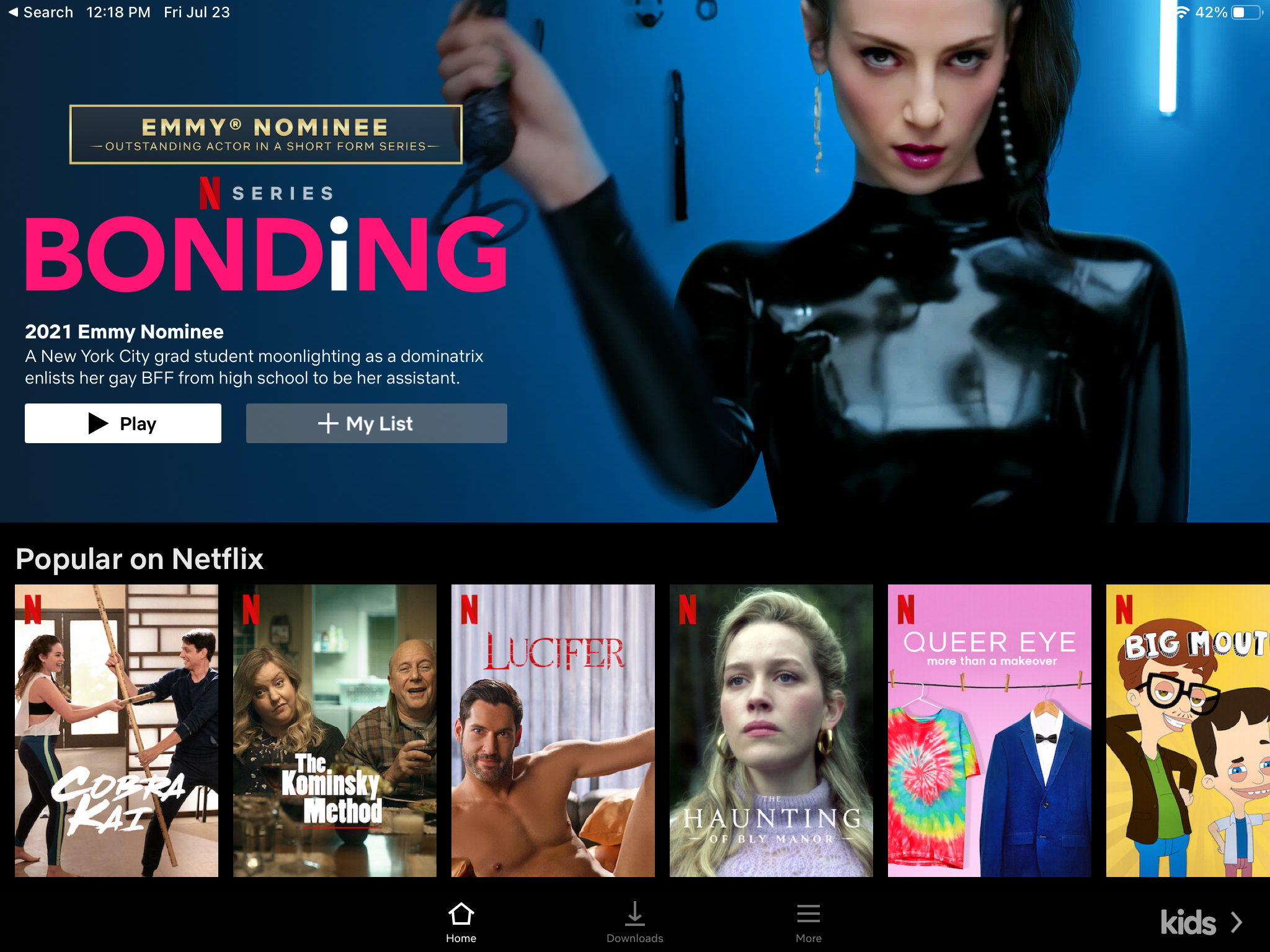
Se hai problemi a restringere cosa guardare su Netflix, vai direttamente ai vincitori del premio. Netflix ha una sezione Festeggia gli Oscar suddivisa per genere, popolarità e persino quali sono già nella tua lista. Ha anche appena aggiornato la sua sezione Emmys con i candidati del 2021.
Ottieni consigli migliori
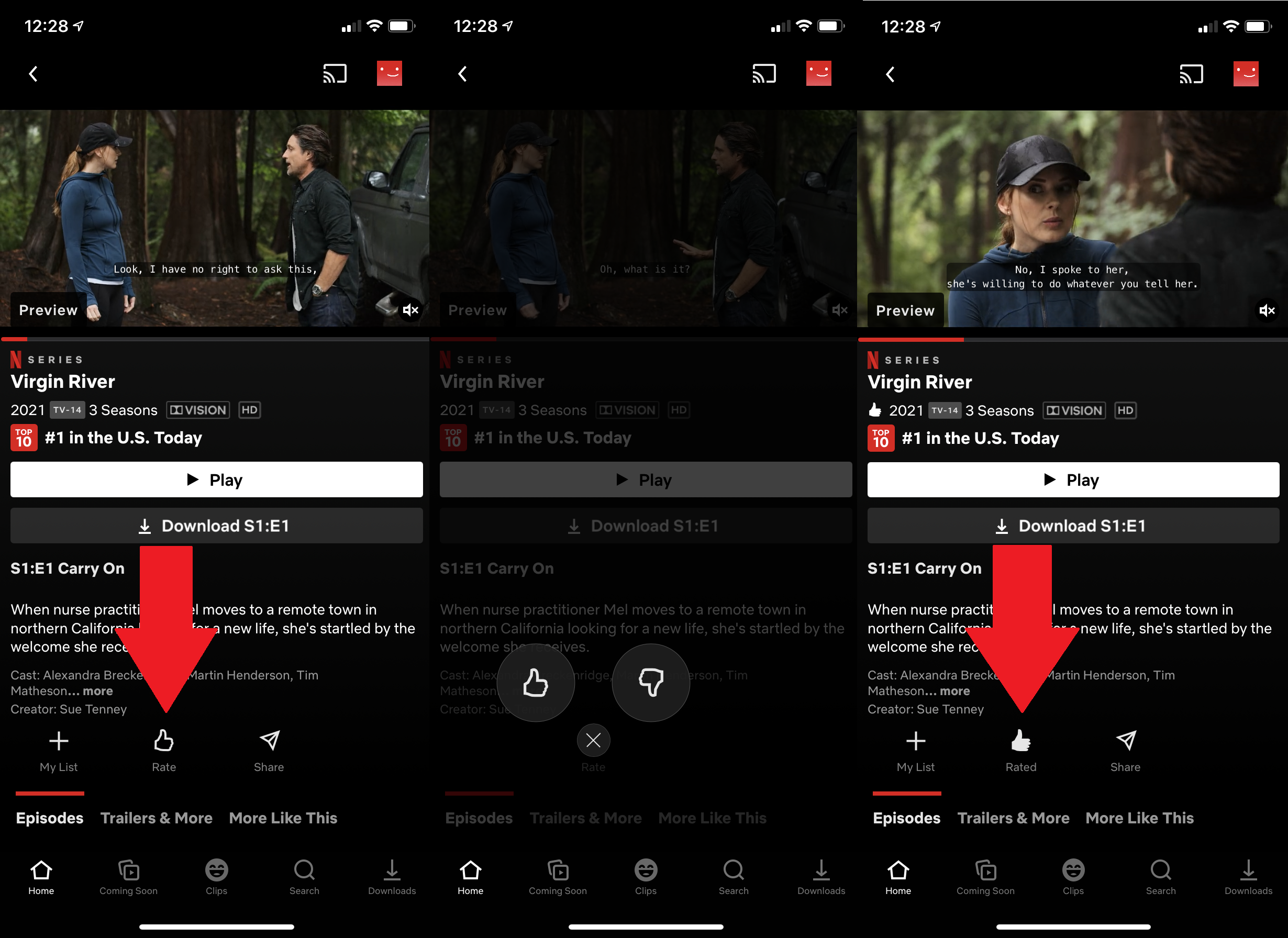
L'unica persona a cui fai del male quando odi guardare sei te stesso. Se non valuti ciò che hai visto, Netflix penserà che ti è piaciuto e ti consiglierà di più. Nel 2017, Netflix ha scaricato le sue valutazioni a cinque stelle per un semplice pollice in su o in giù simile a Pandora. Quindi, se ami davvero qualcosa, il modo migliore per scoprirne di più è dargli un pollice in su.
Chiedi a Netflix di "riprodurre qualcosa"
Vuoi affidare a un algoritmo il compito di scegliere cosa guardare? Il pulsante "Riproduci qualcosa" selezionerà automaticamente un programma TV o un film da guardare in base alla cronologia delle visualizzazioni. Dopo aver fatto clic su di esso, Netflix inizierà a mostrarti un titolo casuale. Fai clic sul telecomando su "Riproduci qualcos'altro", che cambia effettivamente il "canale" di Netflix e ti mostra un nuovo titolo. La funzionalità è attualmente limitata all'interfaccia smart TV; non ci è apparso su dispositivi mobili o tramite browser quando l'abbiamo testato ad aprile.
Ridici su
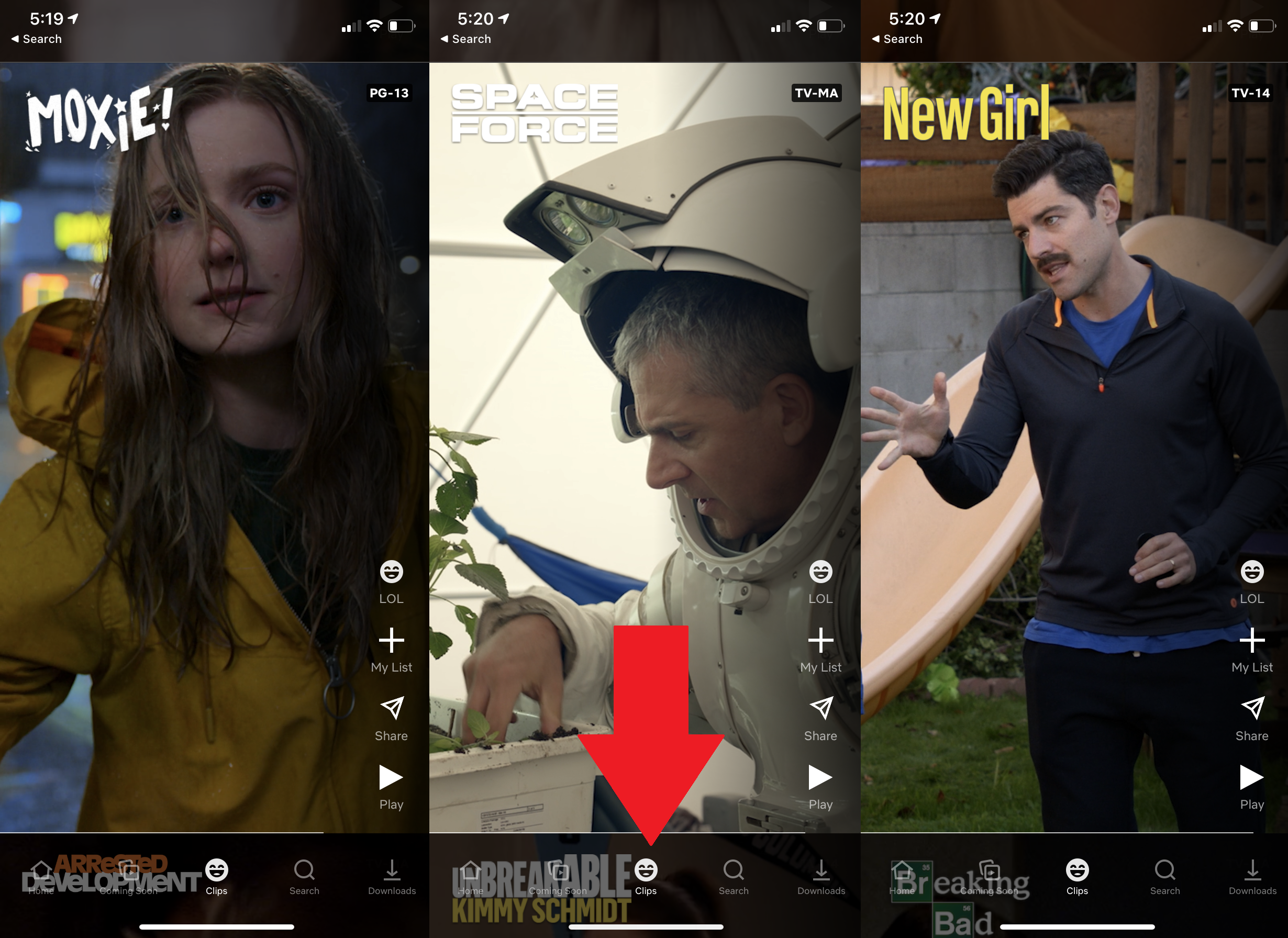
Ogni app sta cercando di catturare la magia avvincente di TikTok in questi giorni, persino Netflix. A marzo ha lanciato Fast Laughs su iOS, un feed scorrevole di clip comici dai contenuti disponibili su Netflix. Fast Laughs sembra essersi evoluto in semplici clip; una pergamena recente includeva film non comici come Breaking Bad, Total Recall e Silver Linings Playbook . Se trovi qualcosa che ti piace, puoi reagire, condividerlo, aggiungerlo alla tua lista o iniziare a guardare. Per ora, è solo su iPhone.
Racconta le tue storie
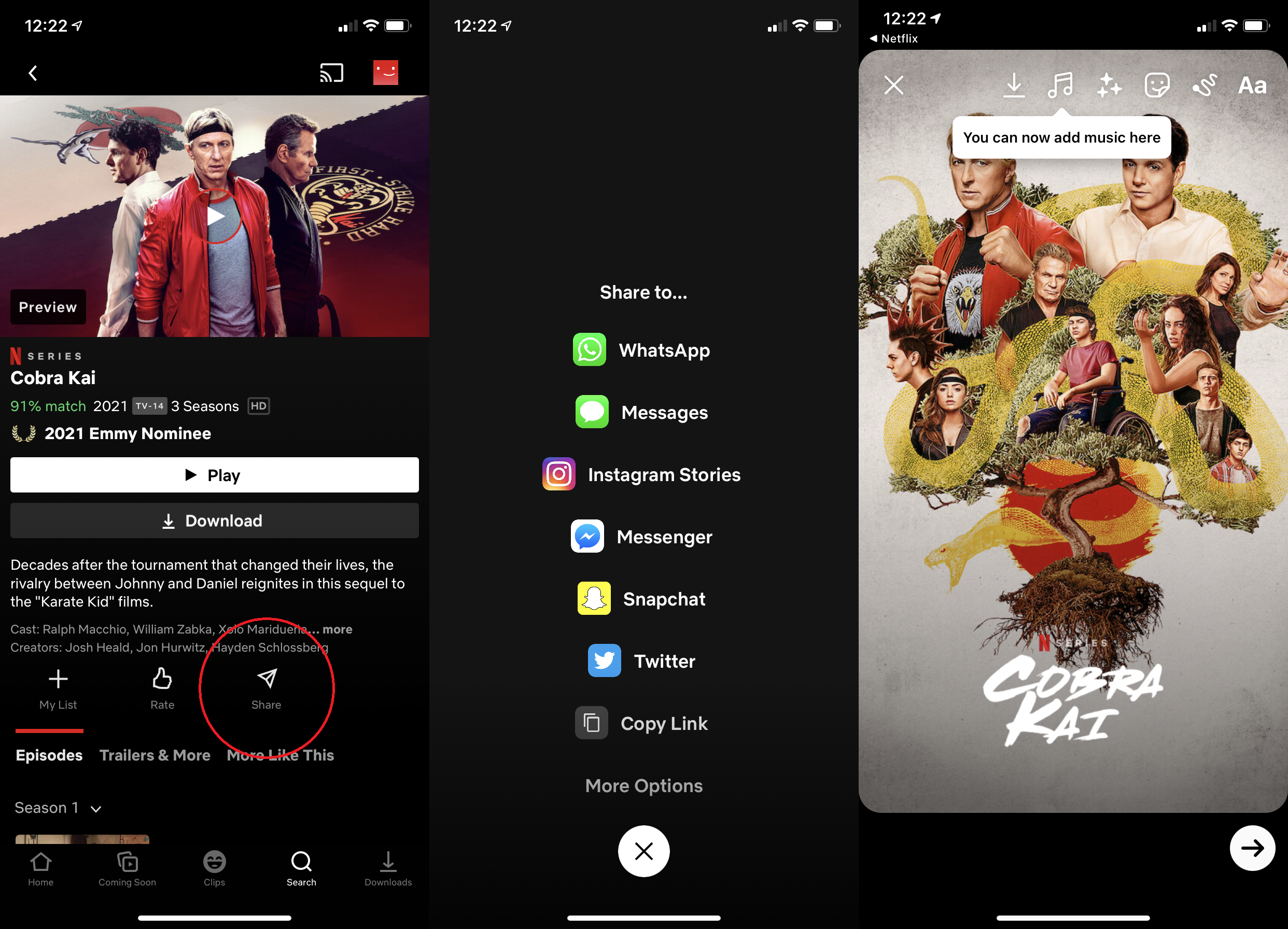
Che tu sia un influencer di Instagram o meno, puoi comunque consigliare programmi e film Netflix a follower e amici. Tocca un titolo e premi Condividi per inviarlo tramite un messaggio di testo. Avrai anche la possibilità di condividere direttamente su Instagram Stories (con la possibilità di aggiungere emoji, testo, GIF o un sondaggio) e su altri servizi come WhatsApp, Snapchat, Twitter e altri.

Attiva le descrizioni audio
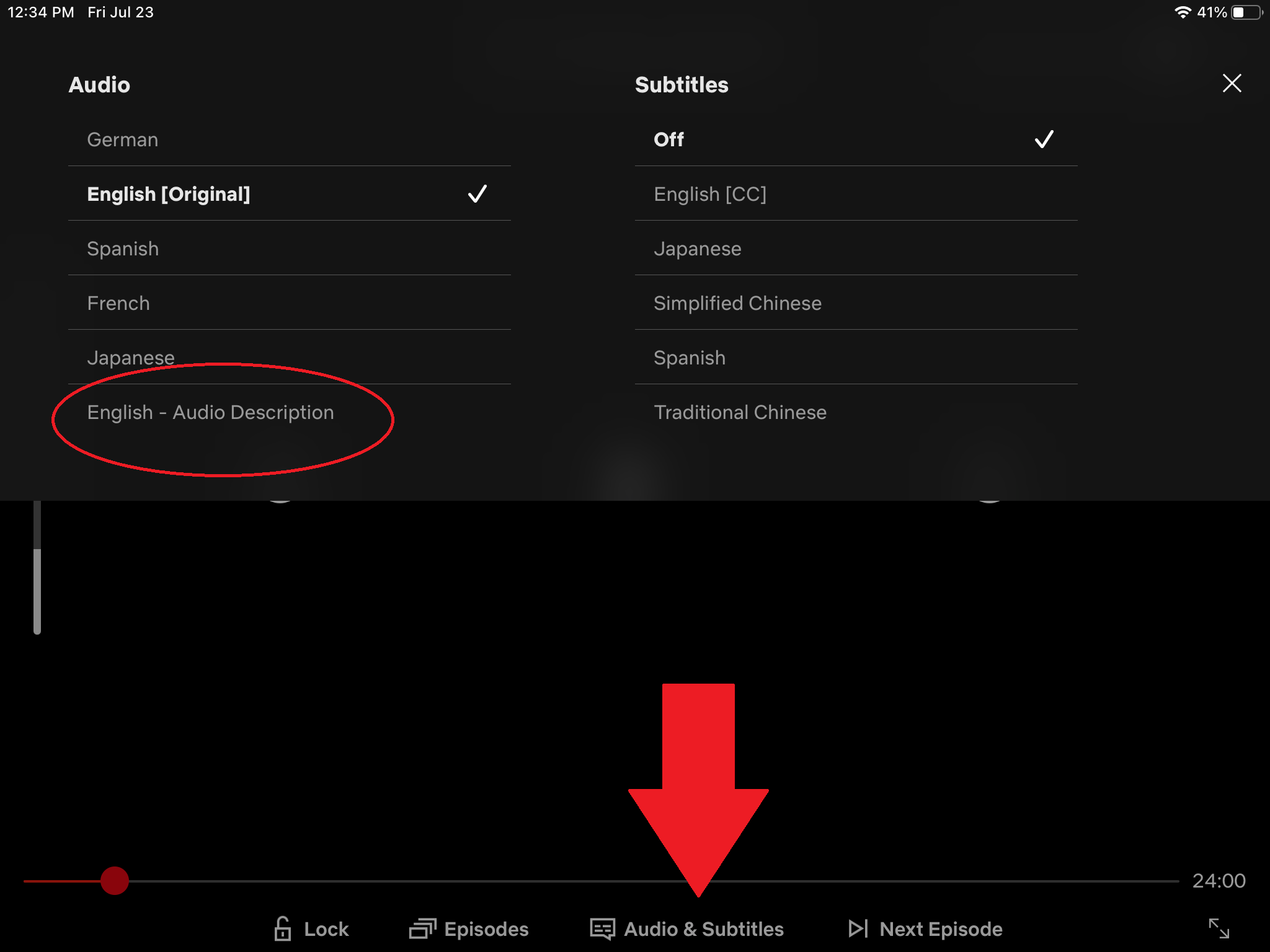
Quando ascolti uno spettacolo, ottieni solo una parte dell'immagine. I non vedenti spesso perdono segnali importanti che vengono resi evidenti ai vedenti. Negli ultimi anni, Netflix ha aggiunto descrizioni audio ad alcuni titoli; è fino a 1.654, al momento della stesura di questo articolo. La descrizione audio fornisce descrizioni voiceover di ciò che è sullo schermo ed è possibile accedervi facendo clic sull'opzione audio e sottotitoli e selezionando Inglese - Descrizione audio sui titoli supportati.
Cambia i sottotitoli
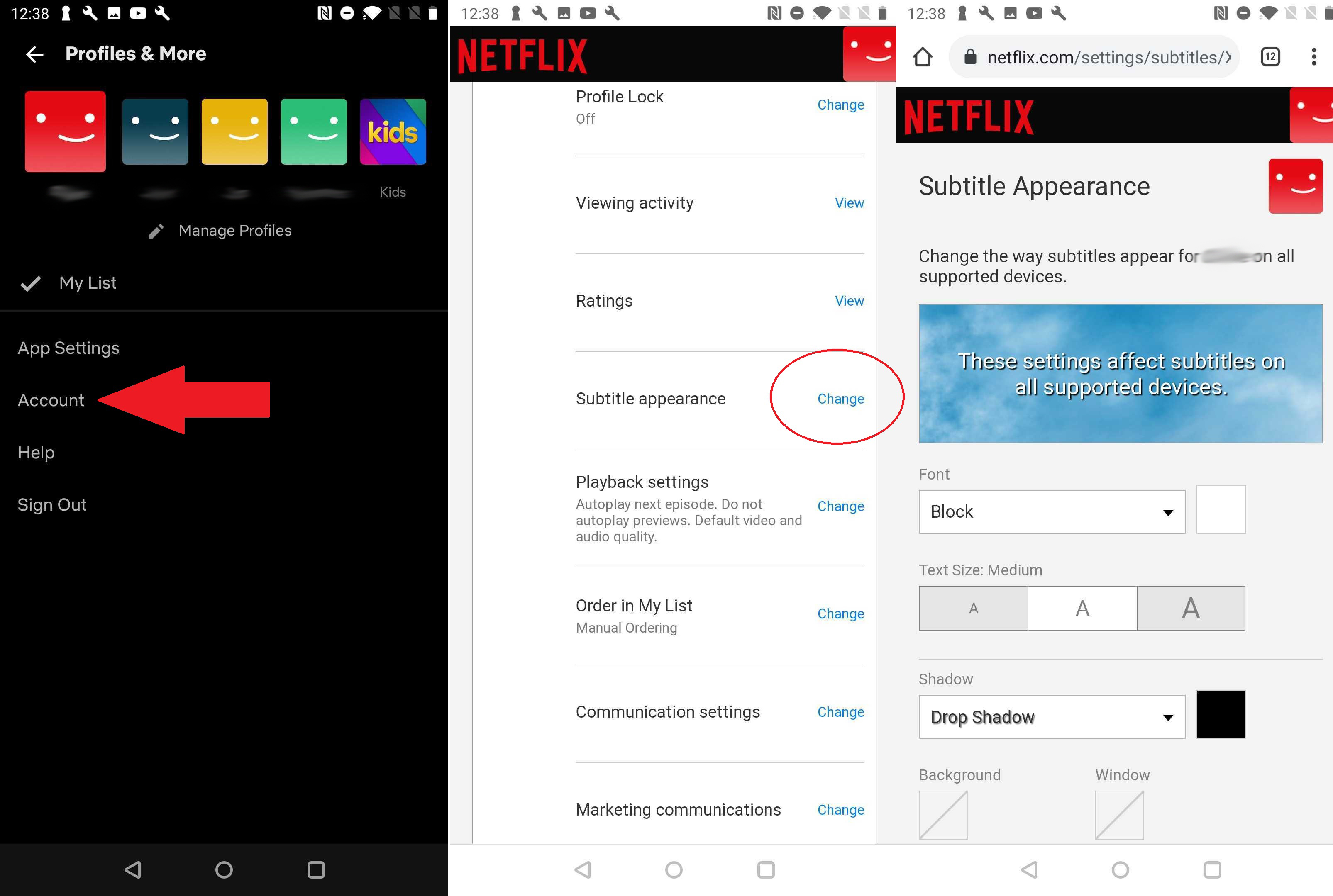
I sottotitoli sono disponibili per la maggior parte, se non per tutti, i titoli su Netflix. Ma la scritta gialla o il carattere tipografico potrebbero non essere leggibili per alcuni spettatori. Fortunatamente, è possibile apportare alcune modifiche. Su Netflix.com e sull'app per Android (l'app per iOS ti dirà di andare sul Web), vai su Account > [il tuo profilo] > Aspetto dei sottotitoli > Cambia per una serie di opzioni come cambiare il carattere tipografico, la colorazione delle lettere, lo sfondo colore e dimensione del testo.
Risparmia sui dati mobili
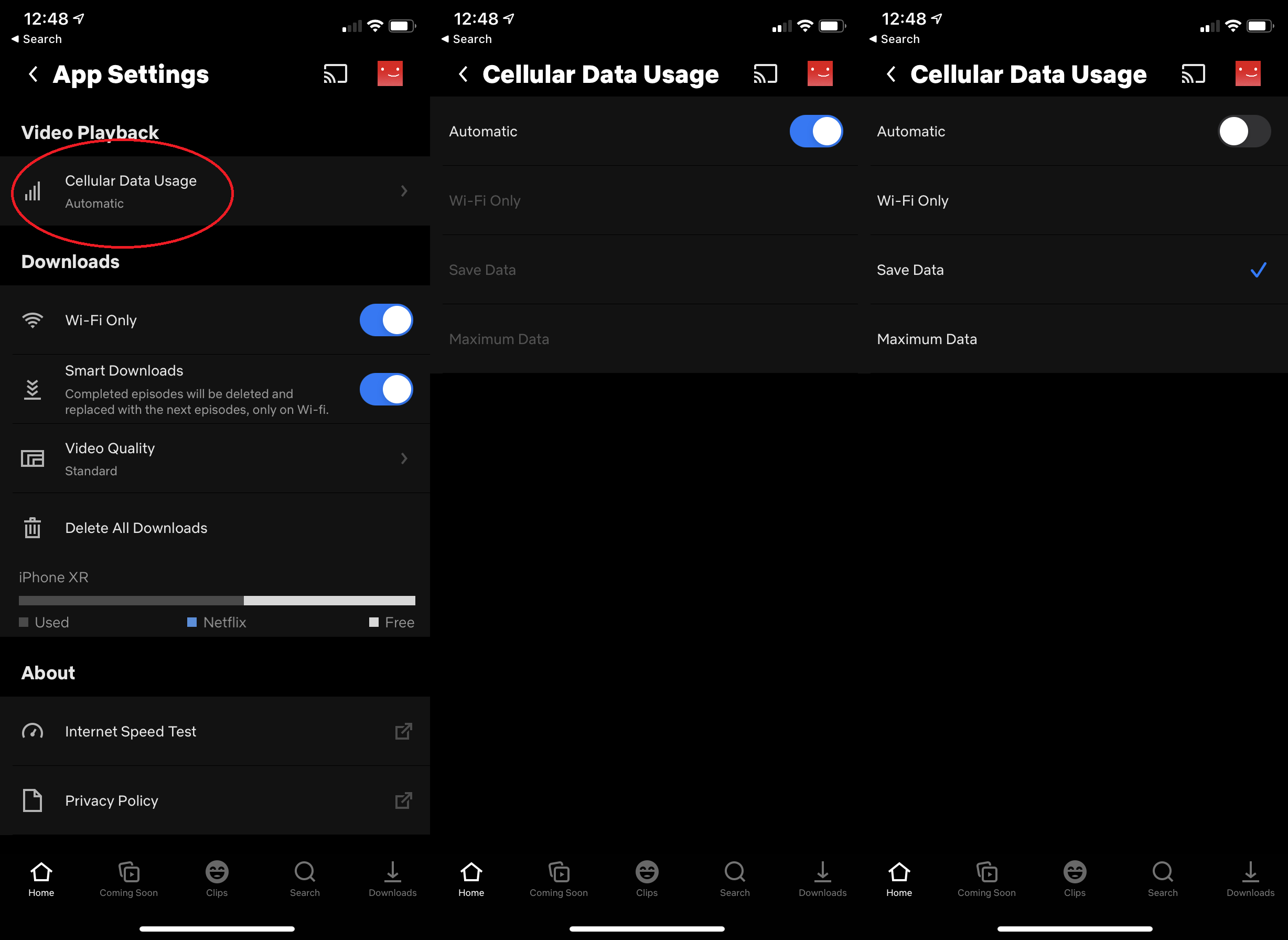
È facile sfogliare l'intero pacchetto di dati mobili eseguendo lo streaming di video su un dispositivo mobile, ma Netflix ti consente di risparmiare l'utilizzo dei dati cellulari su iOS o Android. Passa a Impostazioni app > Utilizzo dati cellulare , dove puoi limitare la visualizzazione di Netflix solo al Wi-Fi o optare per una modalità di salvataggio dei dati.
Scarica per la visualizzazione offline
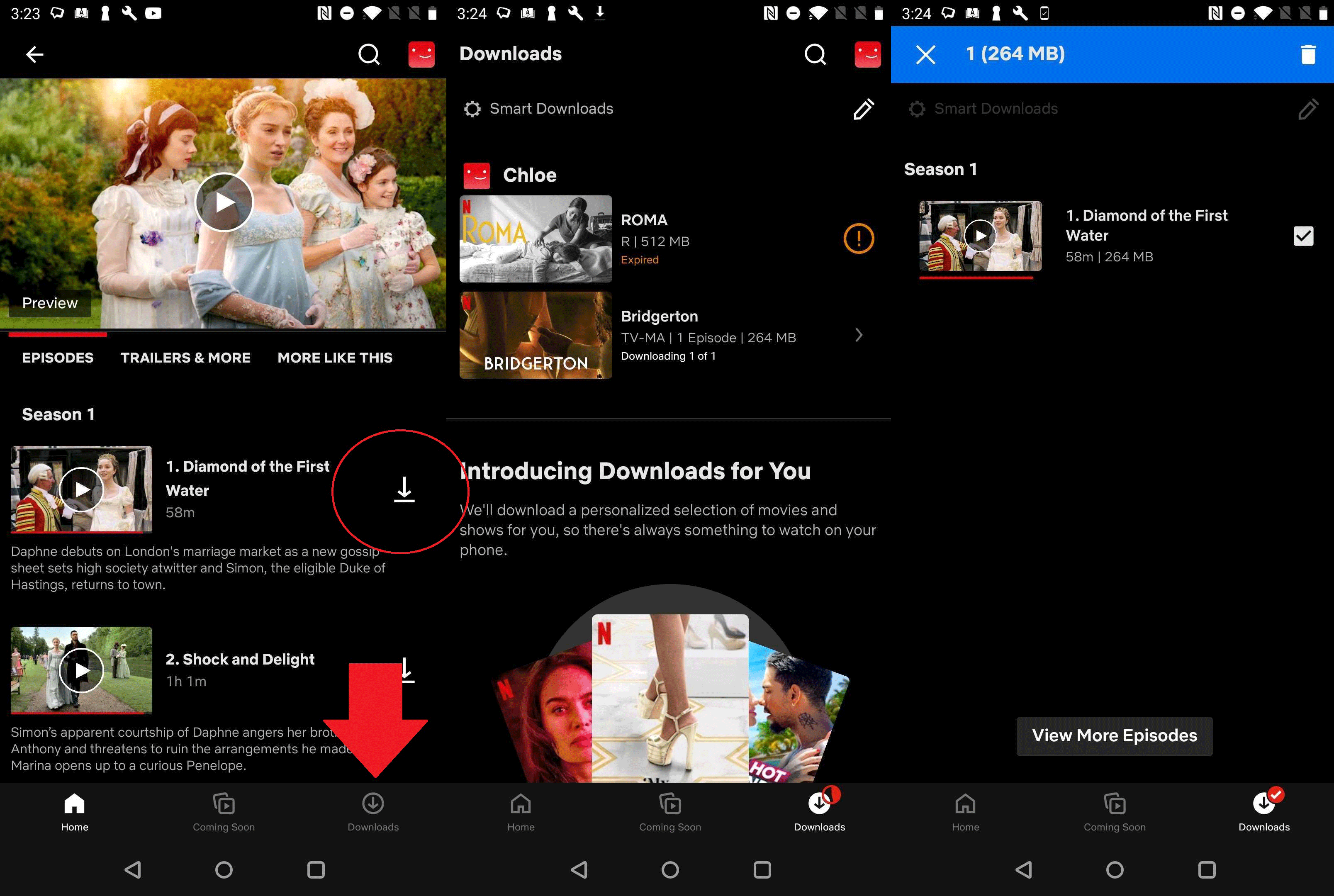
Se sai che sarai senza connessione di rete, scarica alcuni episodi di Bridgerton o Kim's Convenience per passare il tempo. La maggior parte degli originali Netflix è disponibile per il download, ma troverai anche altri programmi e film.
Fare clic su un titolo e (se disponibile), premere l'icona di download. Oppure, tocca il pulsante Download nel menu in basso e tocca per trovare qualcosa da scaricare. Questo è anche il luogo in cui troverai i contenuti scaricati e dove puoi eliminarli. Alcuni titoli scadranno 48 ore dopo aver premuto Play per la prima volta, quindi tieni presente se stai andando in vacanza prolungata senza accesso Wi-Fi.
Gli utenti Android possono specificare una posizione di download (in Impostazioni app) se desiderano archiviare tutto su una scheda SD. Un altro vantaggio su Android: inizia a guardare prima del completamento del download. Coloro che perdono il Wi-Fi a metà o raggiungono un limite di dati vedranno i download in pausa. Riprenderanno in seguito, ma tutto ciò che è stato scaricato prima dell'interruzione sarà visibile. Questa funzione sarà presto disponibile su iOS.
Su iOS e Android, c'è anche un'opzione chiamata Smart Download. Con questa opzione abilitata, quando guardi un episodio di una serie, l'episodio guardato verrà automaticamente eliminato e l'episodio successivo verrà scaricato. Attiva o disattiva questa opzione tramite Impostazioni app > Download intelligenti .
Gestisci i profili Netflix
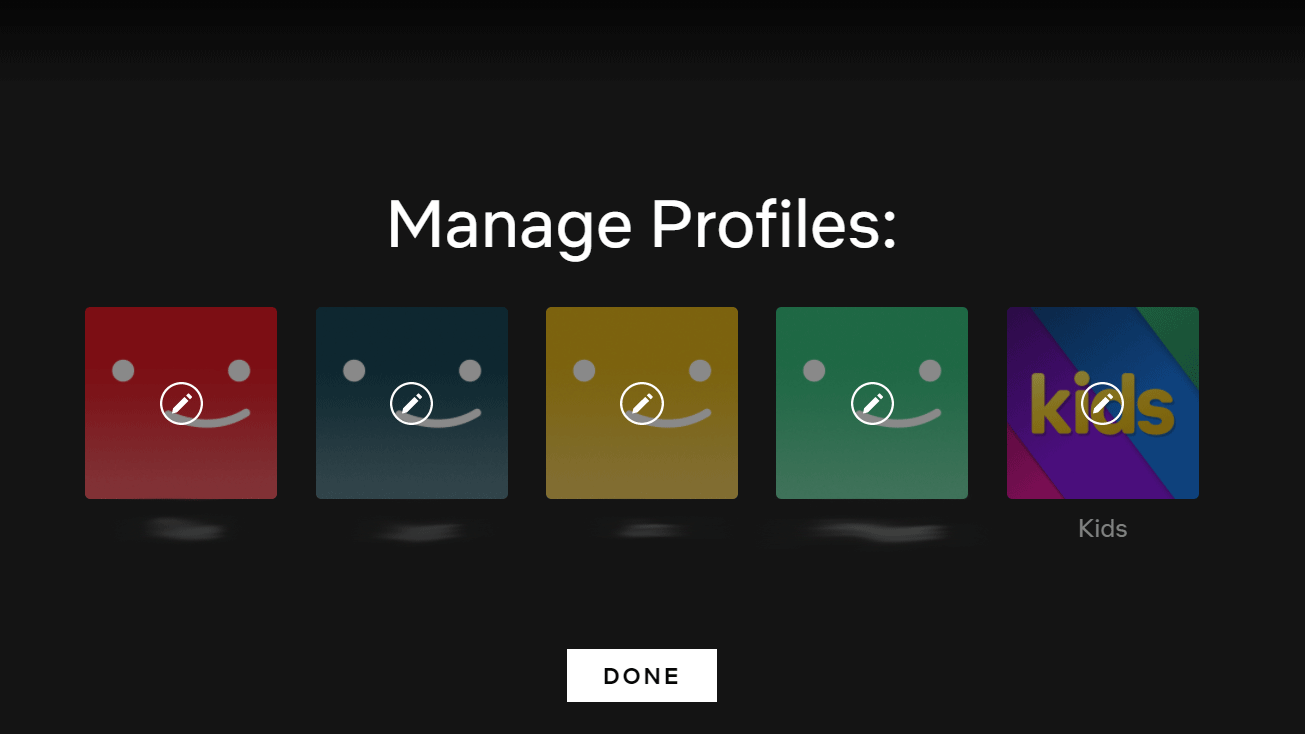
Se hai più di una persona che utilizza lo stesso account Netflix, è probabile che gli interessi si mescolino, creando un processo di raccomandazione piuttosto confuso. Per assicurarti che ogni utente abbia l'esperienza più personalizzata, fornisci loro i propri profili.
Ogni account consente fino a cinque profili, quindi il tuo bambino non riceverà una raccomandazione di Fear Street Part Three e potrai relegare Never Have I Ever nella lista dei tuoi figli. Una volta impostati i profili, Netflix chiederà chi sta guardando ogni volta che accedi e ti porterà alla tua pagina iniziale privata.
Per iniziare, fai clic sul tuo nome in alto a destra e seleziona Gestisci profili. Lì puoi modificare, eliminare o aggiungere nuovi profili e selezionare se hanno bisogno del controllo genitori o meno.
Guarda chi sta guardando il tuo account
Netflix ha restrizioni su quante persone possono guardare da un account in un determinato momento: uno ($ 8,99 al mese), due ($ 13,99 al mese) o quattro ($ 17,99 al mese). Ma la condivisione può essere difficile, soprattutto se qualcuno è già connesso quando vuoi guardare. In passato, Netflix ti diceva semplicemente che c'erano altre persone che stavano già guardando qualcosa sul tuo account. Ora, Netflix ti dice quali dispositivi vengono utilizzati, permettendoti di capire chi sta bloccando il tuo prossimo binge-watch (o se un ex sta ancora usando il tuo account).
Escludi le persone dal tuo account Netflix
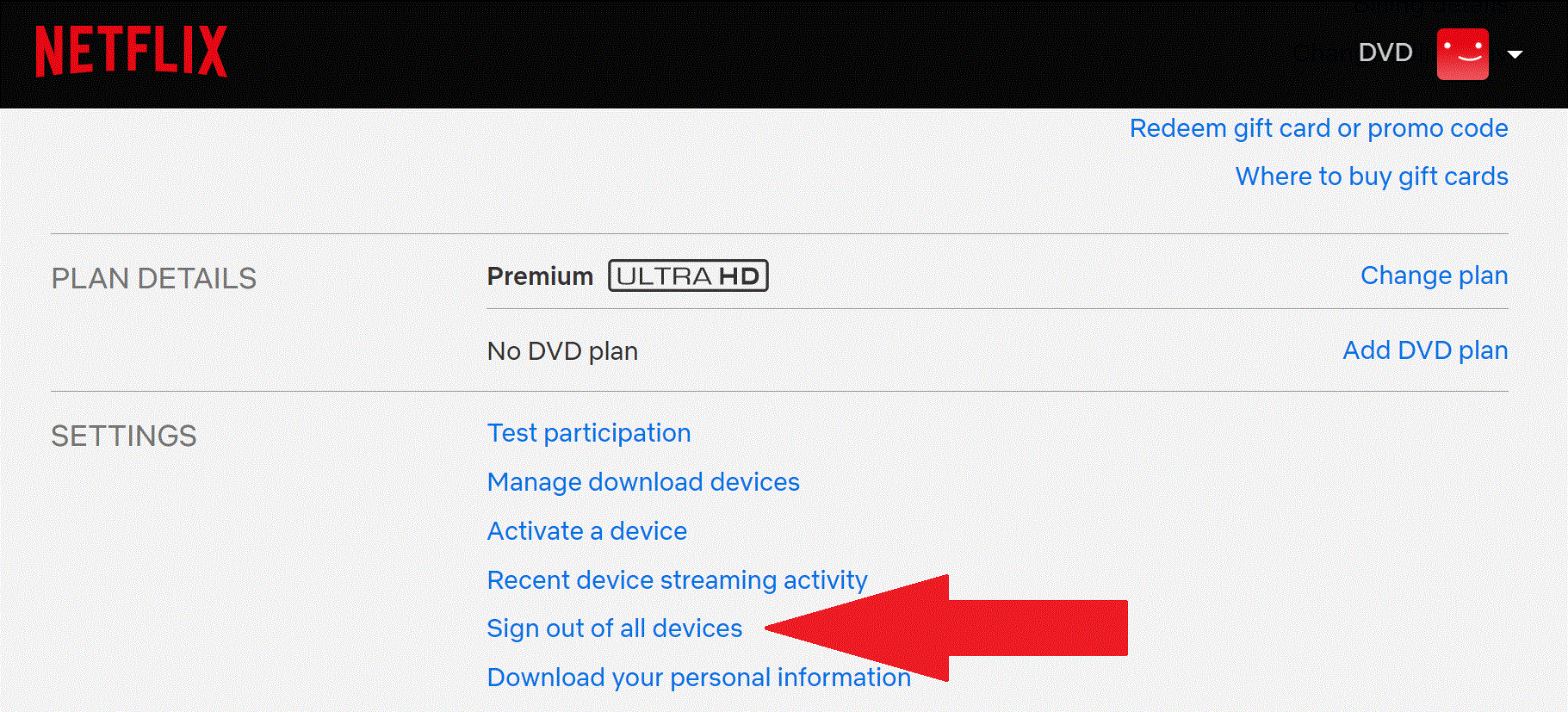
A proposito, se è il momento di disconnettere quell'ex dal tuo account, puoi fare di più che cambiare la password. Vai in Impostazioni account, seleziona Esci da tutti i dispositivi e confermalo nella schermata successiva. Tutti coloro che utilizzano l'account, anche tu!, dovranno effettuare nuovamente il login la prossima volta, da telefono, tablet o console di gioco. Possono essere necessarie fino a otto ore prima che raggiunga tutti i tuoi dispositivi.
Elimina la cronologia visualizzazioni di Netflix
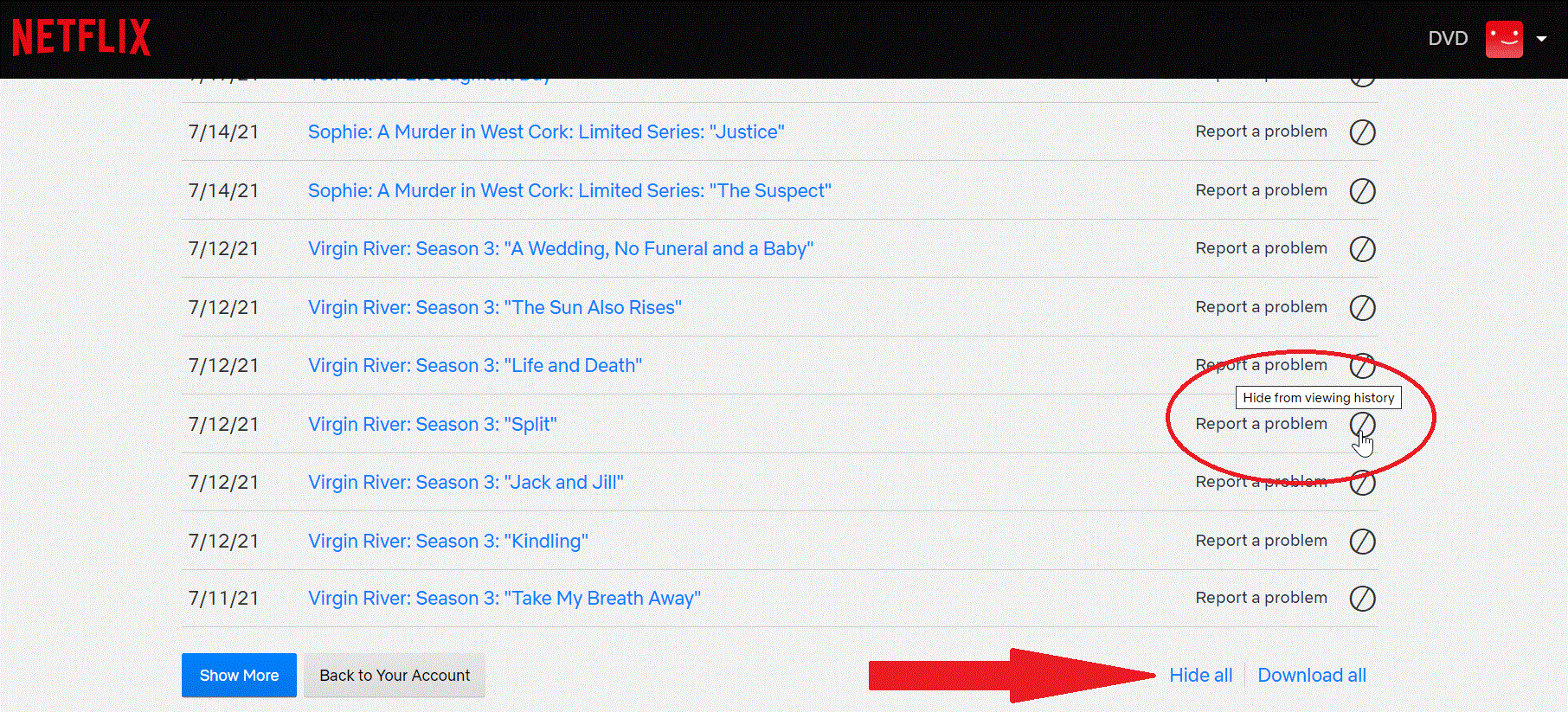
Tutti abbiamo programmi che ci sentiamo in colpa per aver guardato. Che cosa succede se non vuoi che gli appuntamenti, i membri della famiglia o chiunque altro a cui potresti essere seduto a guardare un film con te sappia quanto Charmed hai visto? Puoi eliminare elementi dalla tua attività di visualizzazione.
Su Netflix.com, vai su Account > Visualizzazione attività > Visualizza . Fai clic sull'icona del cerchio a destra di qualsiasi contenuto imbarazzante per nasconderlo dalla cronologia di visualizzazione. Se vuoi davvero una tabula rasa, scorri fino in fondo e fai clic su Nascondi tutto . Qui puoi anche davvero fare il punto della tua vita e scaricare l'intera cronologia delle visualizzazioni.
Ricevi l'ultimo
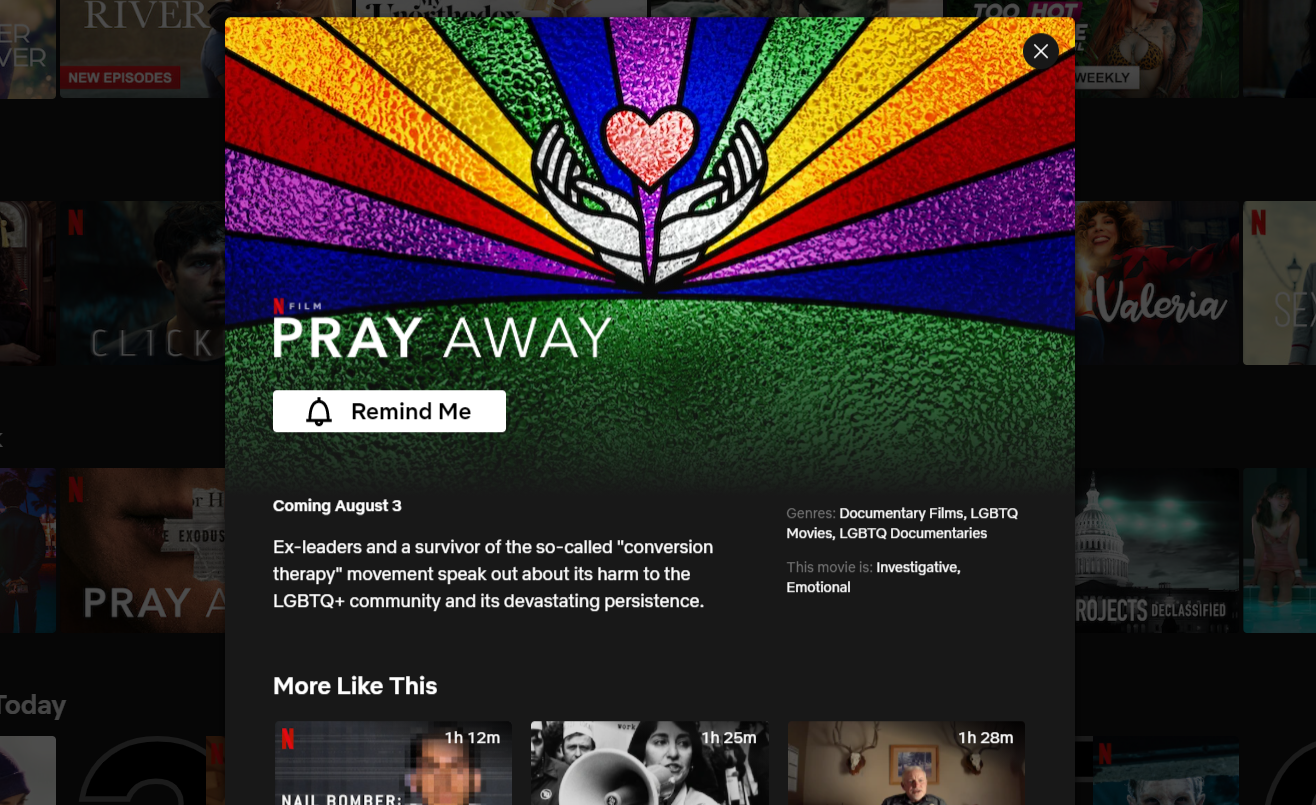
Ogni mese, Netflix aggiunge dozzine di nuovi programmi e TV (rimuovendone altri). Rimani aggiornato su ciò che va e viene facendo clic su Nuovi e popolari (desktop) o Prossimamente (mobile). Per aggiungere il titolo all'elenco quando esce, fai clic sull'icona a forma di campana "Ricordami".
Ritorno al futuro
Se desideri visualizzare in anteprima le funzionalità di Netflix prima che ottengano un'ampia versione, vai su Account > Impostazioni > Partecipazione al test e imposta il dispositivo di scorrimento su Attivato.
Chiedi a Netflix di aggiungere uno spettacolo o un film
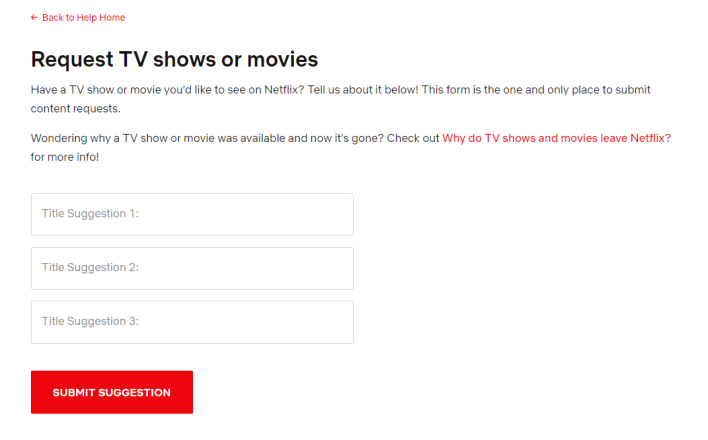
E se quello che vuoi davvero guardare non fosse su Netflix? Chiedi all'azienda di aggiungerlo andando alla pagina Richiedi programmi TV o film e inserendo lì i tuoi suggerimenti.
